(4)为图层2增加图层蒙版,设置前景色为黑色,选择画笔工具,在“选项栏”里选择稍微大一点的柔角画笔,模式为“正常”,不透明度为100%。
用画笔工具在照片(写真1)的周围涂抹,让照片和底纹自然融合,效果如图所示。

(5)打开“写真2.jpg”文件,用移动工具将其拖移到“宝贝.Psd”文件中,默认形成图层3,这时可以把“写真2.jpg”文件关闭。如图所示。

(6)下面要把写真2的照片放置在右边粉红色的气球里面,为了便于观看照片的大小和角度是否适合气球,我们可以将图层3的图层不透明适当降低一点,
这样照片就处于半透明状态,然后按下快捷键缩小照片并调整到合适的角度,效果如图所示。待调整满意后按键盘上的Enter键确定。
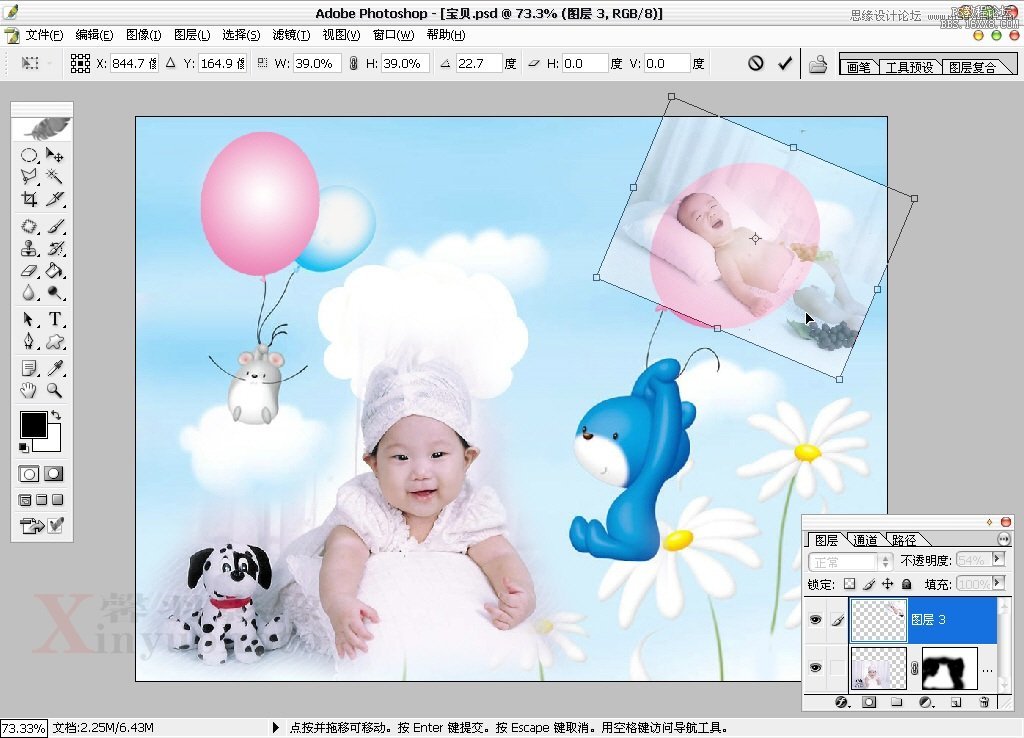
(7)将图层3的不透明度恢复到100%,为该图层增加图层蒙版,设置前景色为黑色,选择画笔工具,在“选项栏”里选择合适的柔角画笔,模式为“正常”,
不透明度为100%。用画笔工具在照片(写真2)的周围涂抹,让照片和气球自然融合,效果如图所示。








